Hallo wollte gestern meine Wii hacken habe den homebrew channel installiert ist alles da danach soll ich die sd karte wieder in den pc stecken und die Daten nochmal rein kopieren auch gemacht jetzt stecke ich die sd karte wieder in die Wii gehe in den homebrew channel und dann sollten die apps sag ich mal angezeigt werden aber bei mir wird Garnichts angezeigt wieso? ich bitte um hilfe danke
jetzt sehe ich schonmal den wad Manager und die anderen apps soll ja als erstes den wad Manager installieren und wenn ich auf A drücke komm ich zu iOS 249 auswählen dann wieder A drücken dann geht Controller aus und ich kann nix mehr machen wieso?
Beiträge zusammengefügt. -StarWolf3000
jetzt sehe ich schonmal den wad Manager und die anderen apps soll ja als erstes den wad Manager installieren und wenn ich auf A drücke komm ich zu iOS 249 auswählen dann wieder A drücken dann geht Controller aus und ich kann nix mehr machen wieso?


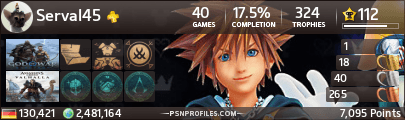
 bestätigen.
bestätigen. auf die erste Datei.
auf die erste Datei. verlassen.
verlassen.









